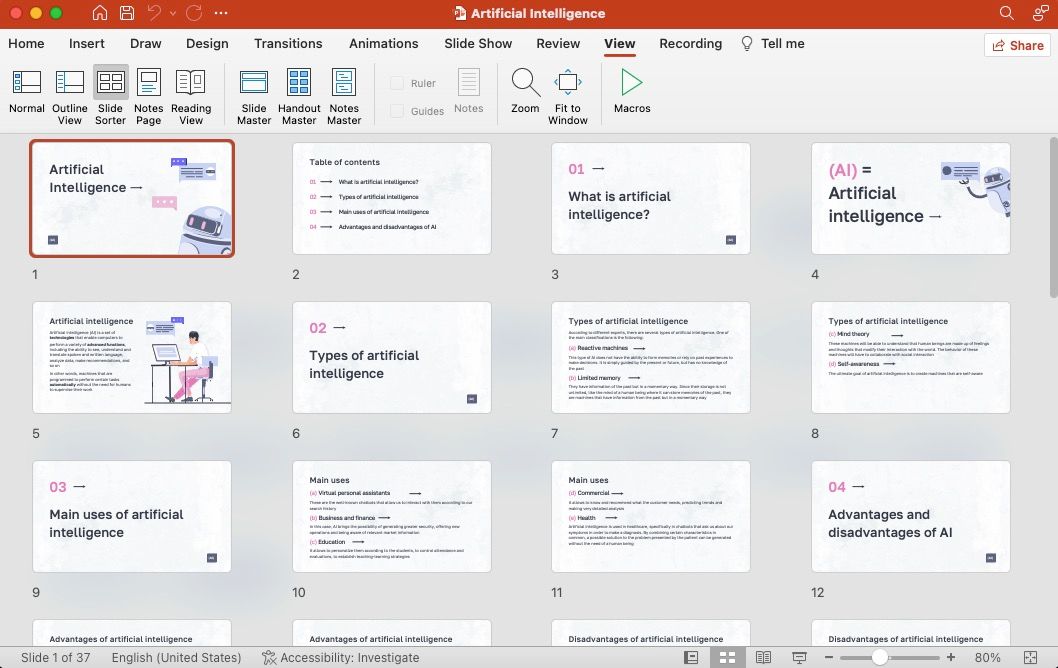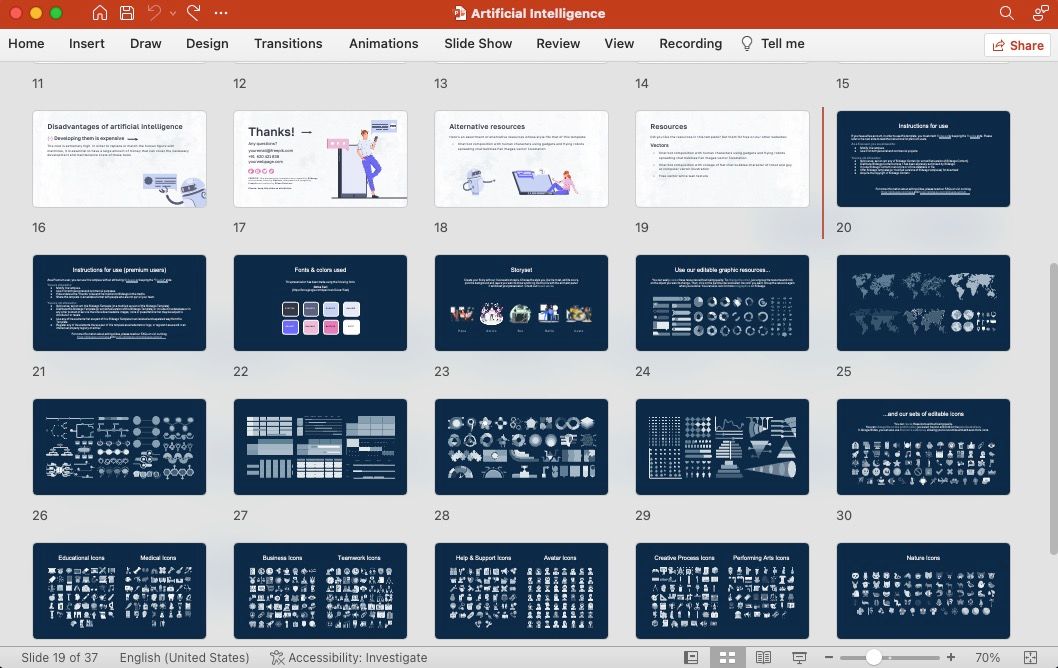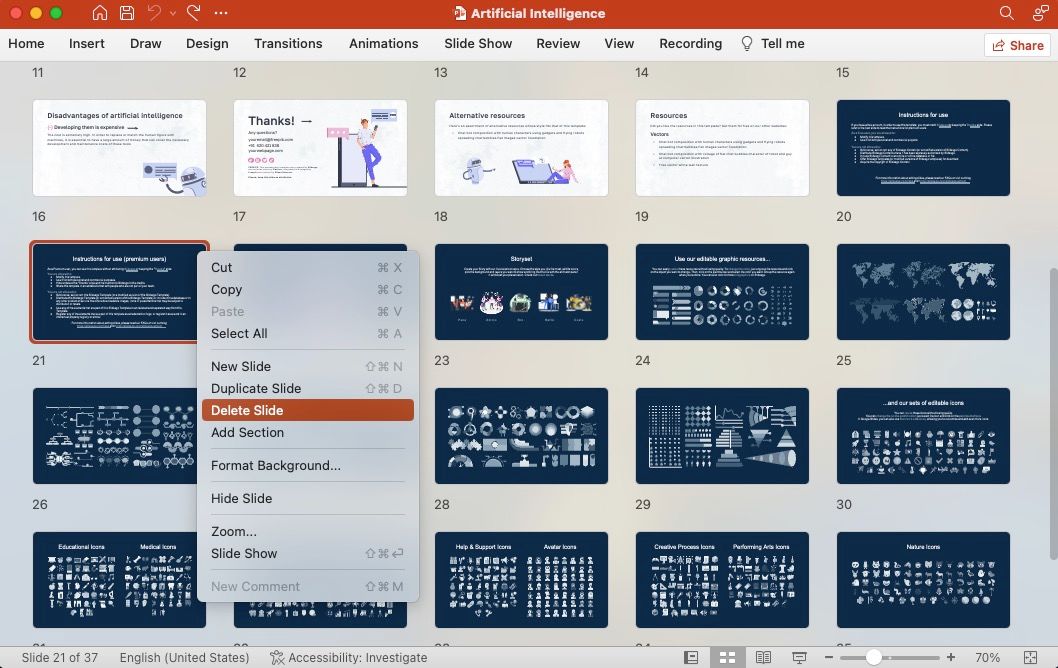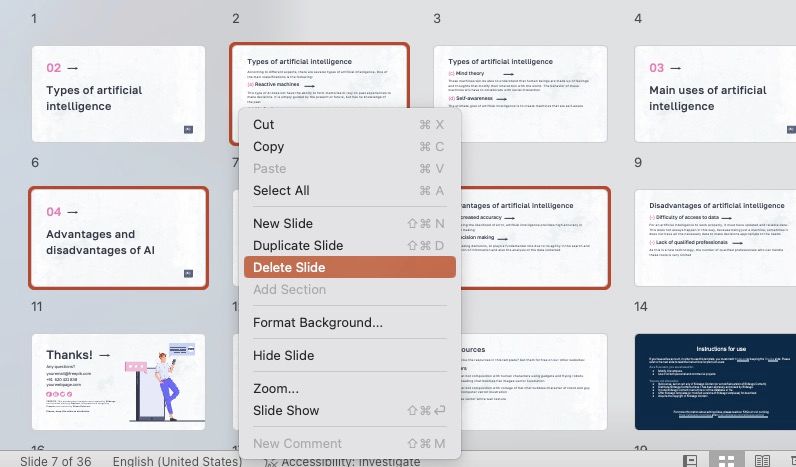Cara Menghapus Slide Duplikat di PowerPoint

Table of content:
Memeriksa duplikat slide sangat penting. Jika slide duplikat berakhir di presentasi akhir, Anda bisa merasa malu selama presentasi penting. Untungnya, menghapus duplikat slide dalam presentasi PowerPoint sangatlah mudah.
PowerPoint tidak memiliki alat bawaan untuk menghapus slide duplikat. Namun, ada beberapa solusi yang dapat membantu Anda menemukan dan menghapus slide duplikat dalam beberapa menit.
Cara Menemukan Slide Duplikat di PowerPoint
Anda mungkin ingin membuat presentasi profesional secepat mungkin. Tapi karena PowerPoint tidak menawarkan fitur asli untuk mengidentifikasi duplikat slide, Anda harus secara manual menelusuri presentasi untuk mencari duplikat.
Meskipun ini bukan masalah besar dengan presentasi yang lebih kecil, pencarian duplikat slide secara manual dapat menghabiskan banyak waktu saat Anda memiliki ratusan slide dalam presentasi Anda.
Untuk menemukan slide duplikat dalam presentasi dengan lebih banyak slide, ubah tampilan presentasi Anda, sehingga menampilkan beberapa slide.
Cara Melihat Beberapa Slide Menggunakan Slide Sorter
Anda dapat menggunakan fitur Pengurut Slide untuk melihat beberapa slide sekaligus dengan cara berikut:
- Buka presentasi PowerPoint Anda.
- Pergi ke Melihat bagian di pita dan klik Penyortir Slide.
- Anda akan melihat slide Anda tersebar di layar Anda.
- Jika Anda memiliki banyak slide dalam presentasi Anda, perkecil dari sudut kanan bawah dengan menggeser bilah ke kiri.
Jika Anda ingin melihat lebih banyak slide, perkecil saja. Tapi sebaiknya perkecil hanya sejauh Anda bisa melihat konten slide dan mengidentifikasi duplikat. Saat Anda memiliki terlalu banyak slide dalam presentasi Anda, strategi yang baik adalah menemukan dan menghapus duplikat secara berkelompok.
Setelah Anda memperkecil untuk menyesuaikan sebanyak mungkin slide di layar sambil dapat melihat konten slide, pilih duplikat dan hapus. Kemudian lanjutkan ke batch berikutnya dan terus ulangi.
Cara Menghapus Slide Duplikat di PowerPoint
Setelah Anda menemukan slide duplikat di presentasi Anda, mulailah menghapusnya. Anda dapat menghapus slide duplikat satu per satu atau memilih beberapa slide dan menghapus semuanya sekaligus.
Sebelum Anda mulai menghapus slide duplikat, sebaiknya buat salinan presentasi Anda untuk berjaga-jaga jika Anda akhirnya menghapus slide penting secara tidak sengaja.
Anda juga bisa menggunakan Ctrl + Z pintasan saat Anda menghapus slide untuk membatalkan penghapusan slide. Namun, aplikasi Microsoft Office memiliki batas pembatalan, jadi Ctrl + Z berguna tetapi tidak dapat diandalkan saat mengerjakan presentasi penting.
Cara Menghapus Satu Slide di PowerPoint
Klik kanan pada slide yang ingin Anda hapus dan klik Hapus Slide.
Anda juga dapat memilih slide yang ingin Anda hapus dan tekan Menghapus atau Menghapus.
Cara Menghapus Banyak Slide di PowerPoint
Untuk menghapus beberapa slide:
- Pilih slide yang ingin Anda hapus.
- Tahan-tekan Ctrl atau Cmd kunci dan pilih semua slide duplikat yang ingin Anda hapus.
- Klik kanan pada salah satu slide yang dipilih dan klik Hapus Slide. Atau, Anda dapat menekan Menghapus atau Menghapus pada keyboard Anda untuk menghapus slide yang dipilih.
Singkirkan Slide Duplikat
Memeriksa dan menghapus slide duplikat sangat penting untuk menghindari rasa malu saat Anda berada di tengah-tengah presentasi penting. Gunakan metode yang dijelaskan di atas saat membuat salinan akhir presentasi Anda untuk memastikan slide duplikat tidak membuatnya menjadi salinan akhir.
Menghapus duplikat hanyalah salah satu dari banyak kotak yang harus diperiksa saat membuat presentasi profesional. Namun, ada lebih banyak cara untuk membuat presentasi yang lebih baik dengan lebih cepat menggunakan kecerdasan buatan (AI). Misalnya, tahukah Anda bahwa ChatGPT dapat membuatkan Anda presentasi dari awal dalam beberapa menit?